ホームページ >コンピューターのチュートリアル >トラブルシューティング >win11で非アクティブなウィンドウをスクロールするようにマウスを設定する方法
win11で非アクティブなウィンドウをスクロールするようにマウスを設定する方法
- WBOYWBOYWBOYWBOYWBOYWBOYWBOYWBOYWBOYWBOYWBOYWBOYWBオリジナル
- 2024-06-26 12:37:34560ブラウズ
質問: 非アクティブなウィンドウをマウスでスクロールさせるにはどうすればよいですか?作業効率を向上させるために、多くのユーザーは非アクティブなウィンドウをマウスでスクロールできることを望んでいます。この機能を有効にすると操作が簡素化されます。ここでは、PHP エディターの Yuzai がステップバイステップのガイドを提供しており、Windows 11 でマウスでスクロール可能な非アクティブなウィンドウを設定する方法を詳しく説明しています。よりスムーズなエクスペリエンスを実現するために、この設定を簡単に構成する方法については、以下をお読みください。
設定方法:
1.左下のタスクバーの「スタート」をクリックします。

2. 次に、メニューリストで「設定」を選択します。

3. 新しいウィンドウインターフェイスに入ったら、左側の列の「Bluetooth とその他のデバイス」オプションをクリックします。

4. 次に、右側の「マウス」オプションをクリックします。

5. 次に、「非アクティブなウィンドウは、マウスを上に置くとスクロールできます」を見つけ、最後にその右側にあるスイッチボタンをオンにします。
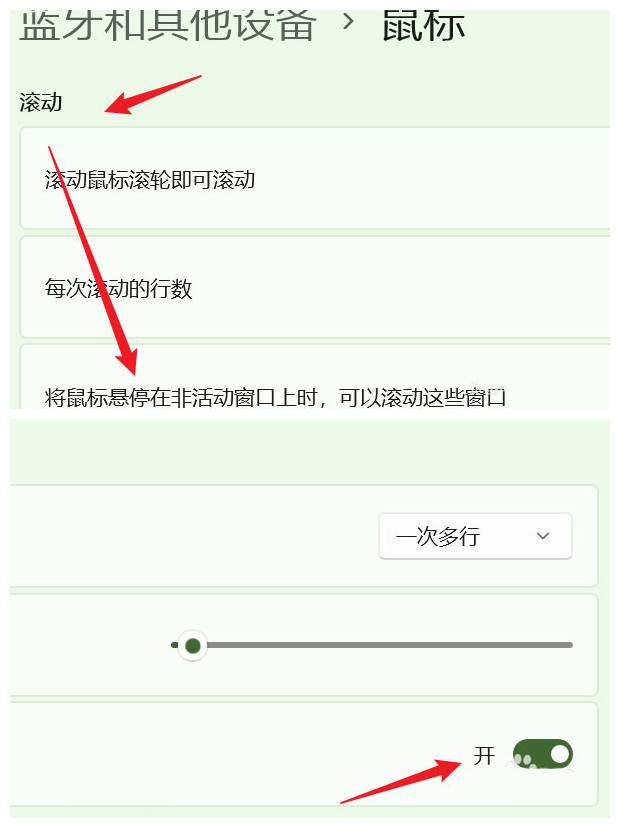
以上がwin11で非アクティブなウィンドウをスクロールするようにマウスを設定する方法の詳細内容です。詳細については、PHP 中国語 Web サイトの他の関連記事を参照してください。
声明:
この記事の内容はネチズンが自主的に寄稿したものであり、著作権は原著者に帰属します。このサイトは、それに相当する法的責任を負いません。盗作または侵害の疑いのあるコンテンツを見つけた場合は、admin@php.cn までご連絡ください。
前の記事:oaシステムブラウザインストール制御次の記事:oaシステムブラウザインストール制御

